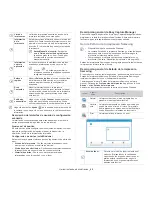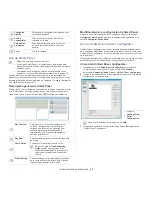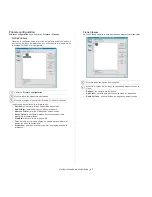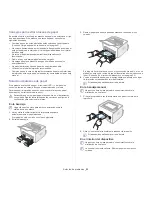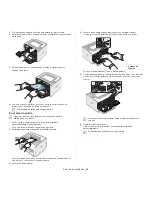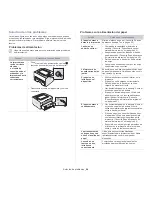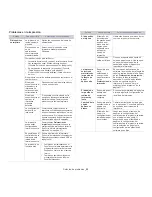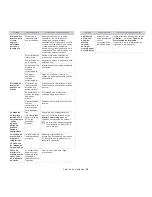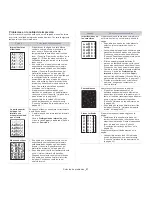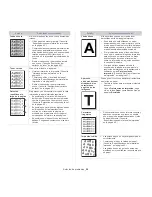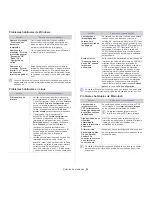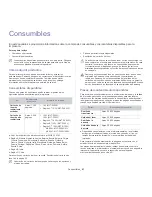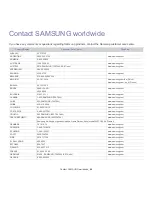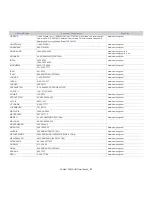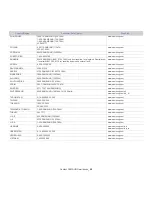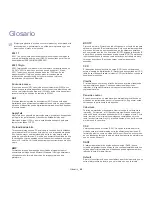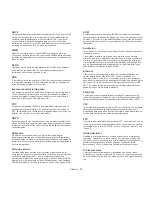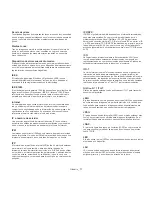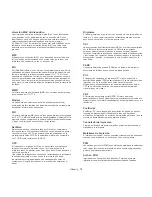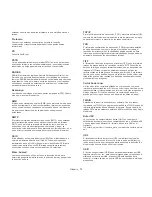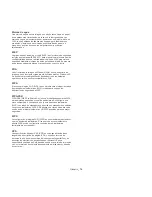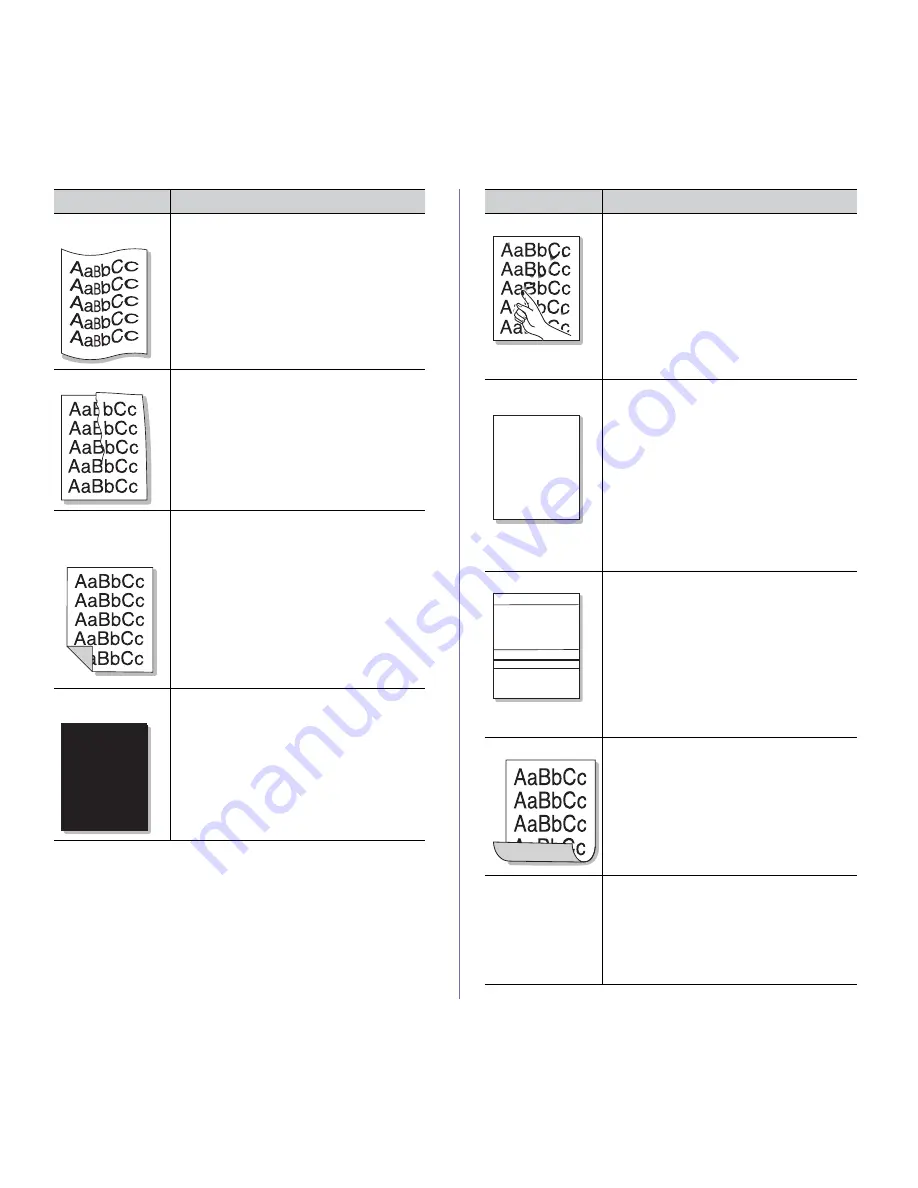
Solución de problemas
_ 59
Abarquillamiento o
curvaturas
•
Asegúrese de que se haya cargado el papel
correctamente.
•
Compruebe el tipo y la calidad del papel. El
calor y la humedad pueden hacer que el
papel se abarquille. (Consulte
“Especificaciones del material de impresión”
en la página 65.)
•
Dé la vuelta a la pila de papel colocada en la
bandeja. Pruebe también girar el papel 180°
en la bandeja.
Arrugas o pliegues
•
Asegúrese de que se haya cargado el papel
correctamente.
•
Compruebe el tipo y la calidad del papel.
(Consulte “Especificaciones del material de
impresión” en la página 65.)
•
Dé la vuelta a la pila de papel colocada en la
bandeja. Pruebe también girar el papel 180°
en la bandeja.
Parte posterior de
las copias
impresas sucia
Verifique si hay pérdidas de tóner. Limpie el
interior de la impresora. (Consulte “Limpieza de
la parte interna” en la página 49.)
Páginas en color
sólido o en negro
A
•
Es posible que el cartucho no esté instalado
correctamente. Extraiga el cartucho y vuelva
a insertarlo.
•
Es posible que el cartucho de tóner esté
defectuoso. Retire el cartucho de tóner e
instale uno nuevo. (Consulte “Sustitución del
cartucho de tóner” en la página 62.)
•
Es posible que la impresora precise
reparación. Póngase en contacto con el
servicio técnico.
Estado
Soluciones recomendadas
Exceso de tóner
•
Limpie el interior de la impresora. (Consulte
“Limpieza de la parte interna” en la
página 49.)
•
Compruebe el tipo y la calidad del papel.
(Consulte “Especificaciones del material de
impresión” en la página 65.)
•
Retire el cartucho de tóner e instale uno
nuevo. (Consulte “Sustitución del cartucho de
tóner” en la página 62.)
•
Si el problema persiste, es posible que la
impresora necesite reparación. Póngase en
contacto con el servicio técnico.
Huecos en los
caracteres
A
Los huecos en los caracteres son áreas blancas
que aparecen en aquellas partes que deberían
ser totalmente negras:
•
Si está imprimiendo transparencias, pruebe
con otro tipo. Es normal que aparezcan
algunos huecos en los caracteres debido a
la composición de las transparencias.
•
Es posible que no esté imprimiendo en la
cara adecuada del papel. Retire el papel y
dele vuelta.
•
Es posible que el papel no cumpla con las
especificaciones requeridas. (Consulte
“Especificaciones del material de impresión”
en la página 65.)
Rayas horizontales
A a B b C
A a B b C
A a B b C
A a B b C
A a B b C
Si aparecen rayas o manchas negras alineadas
horizontalmente:
•
Es posible que el cartucho no esté instalado
correctamente. Extraiga el cartucho y vuelva
a insertarlo.
•
Es posible que el cartucho de tóner esté
defectuoso. Retire el cartucho de tóner e
instale uno nuevo. (Consulte “Sustitución del
cartucho de tóner” en la página 62.)
•
Si el problema persiste, es posible que la
impresora necesite reparación. Póngase en
contacto con el servicio técnico.
Abarquillamiento
Si el papel impreso presenta abarquillamiento o
si el papel no se introduce en el dispositivo:
•
Dé la vuelta a la pila de papel colocada en la
bandeja. Pruebe también girar el papel 180°
en la bandeja.
•
Cambie la opción de la impresora e inténtelo
de nuevo. Vaya a
Preferencias de
impresión
, haga clic en la ficha
Papel
y
ajuste el tipo en
Fino
. (Consulte “Abrir la
preferencias de impresión” en la página 37.)
Aparece una
imagen
desconocida
repetidamente en
varias páginas, se
produce exceso de
tóner, impresiones
claras o sucias
Es posible que el dispositivo se encuentre a una
altura de 1.000 m o superior. Una altitud
elevada puede provocar problemas de calidad
de impresión, como exceso de tóner o impresión
débil. Modifique la configuración de altitud
correcta para su dispositivo. (Consulte “Ajuste
de altitud” en la página 29.)
Estado
Soluciones recomendadas